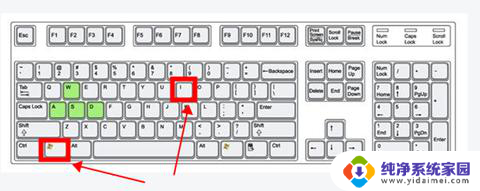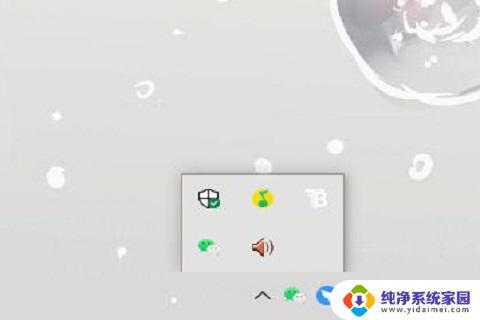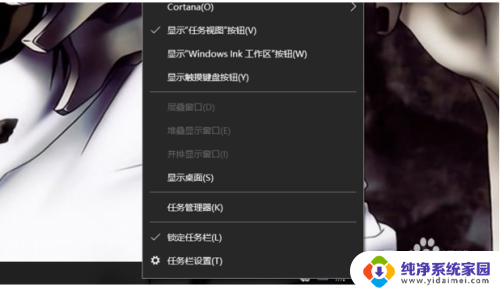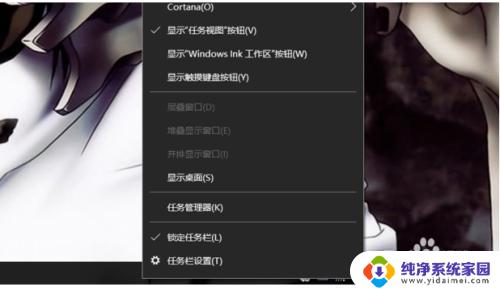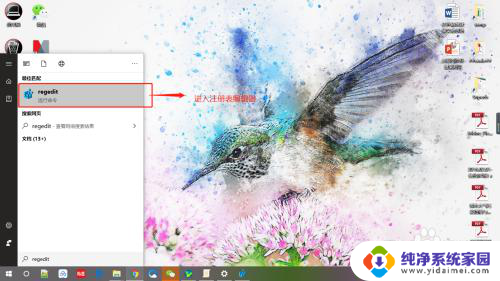windows10系统桌面右下角图标 如何调整win10右下角图标显示
随着科技的不断发展,Windows操作系统也在不断升级和改进,其中最新的Windows10系统受到了广大用户的热烈追捧,作为这一系统的重要组成部分,桌面右下角的图标显示在日常使用中起到了关键的作用。很多用户在使用过程中都会遇到一些问题,例如图标显示不全、过多图标导致混乱等。如何调整Windows10系统桌面右下角图标的显示就成了一个备受关注的话题。在本文中我们将探讨一些简单有效的方法,帮助大家解决这些问题,提升操作系统的使用体验。
方法如下:
1.可以先打开右下角的显示栏目,看到这里有这些图标都是隐藏的。而qq是在外面的,这些都是默认的设置,也都是可以更改的。
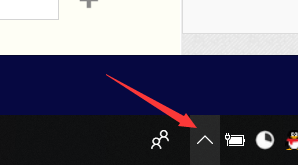
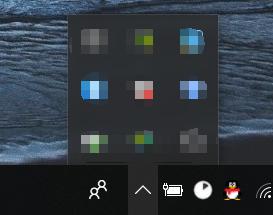
2.更改时,首先在电脑下面显示来空白处右键,找到“任务栏设置”
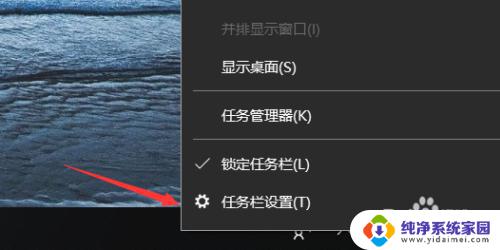
3.可以看到默认的是任务栏设置的界面,如图:
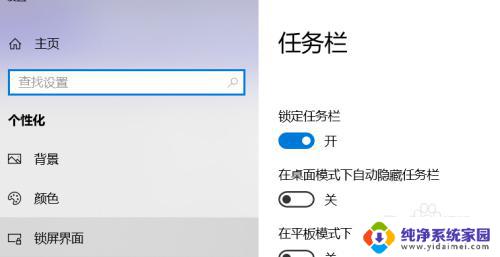
4.将右侧的设置菜单向下翻,找到如图设置:
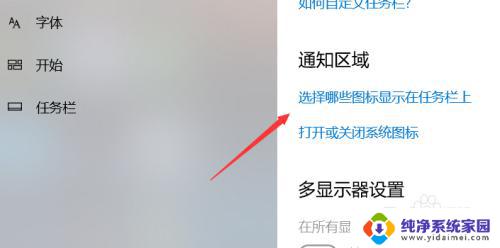
5.点击之后可以在这里设置,开的这些都是可以在任务栏上面的。这些都可以更具自己的需求来设置
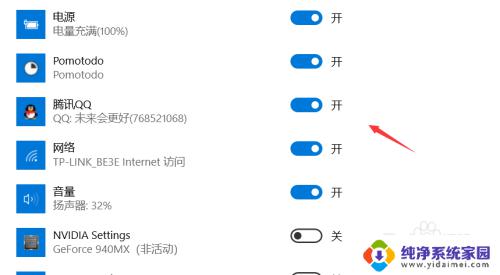
6.当然,你也可以全部设置可以显示在通知栏里面。更具自己个人的喜好就好。
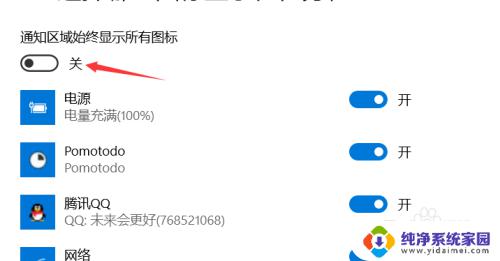
以上是Windows 10系统桌面右下角图标的全部内容,如果您遇到了这种情况,您可以按照小编的操作进行解决,这个过程非常简单快速,一步到位。